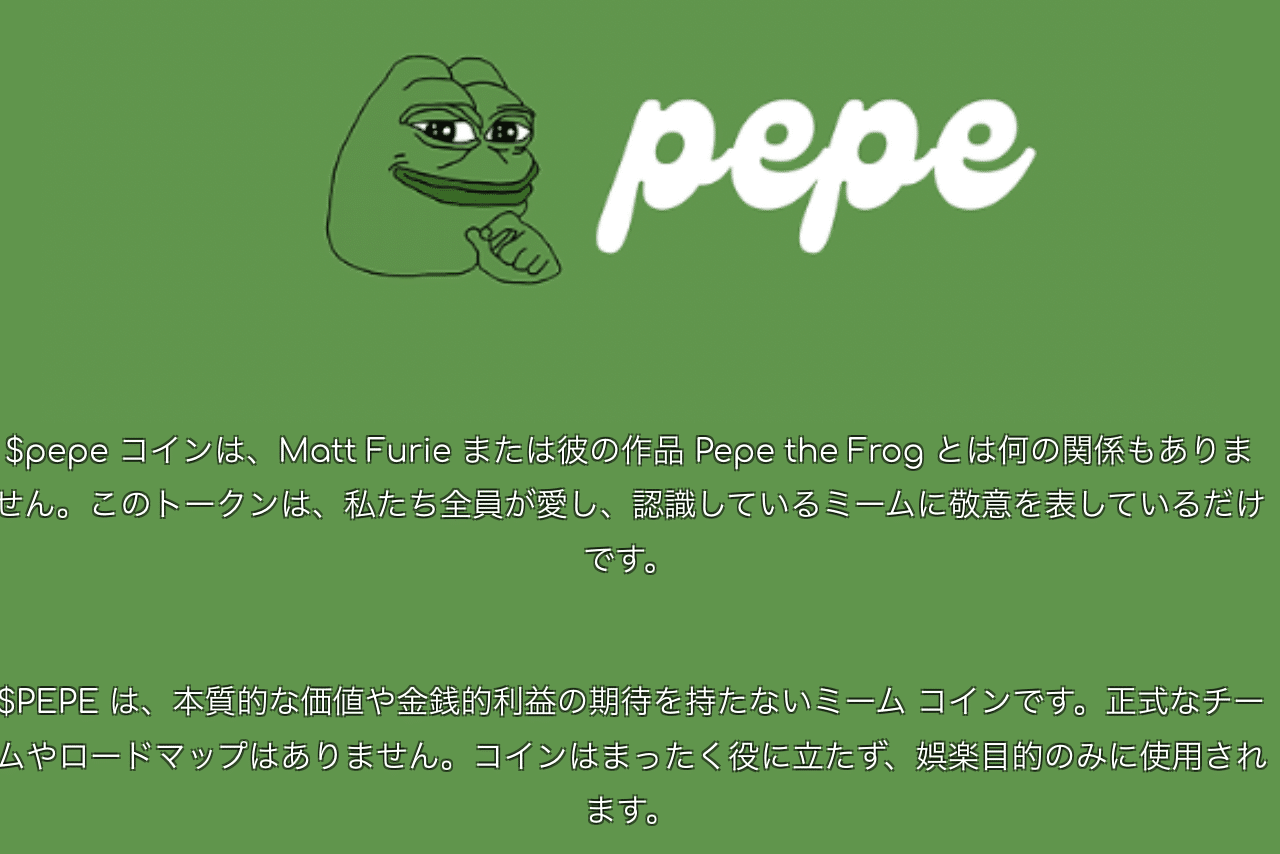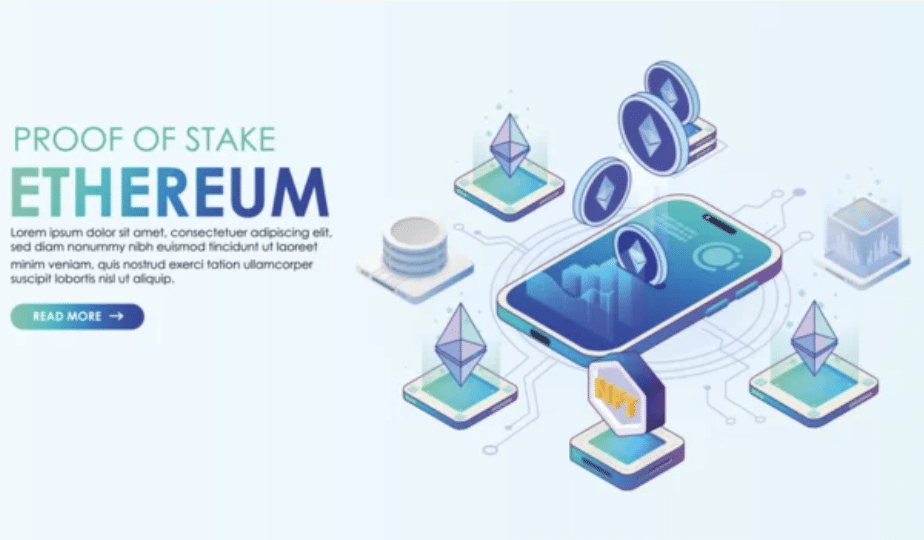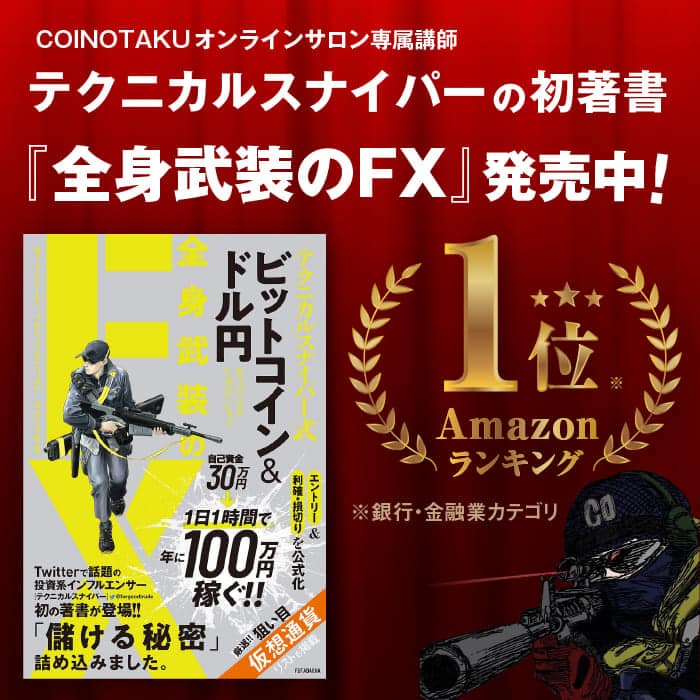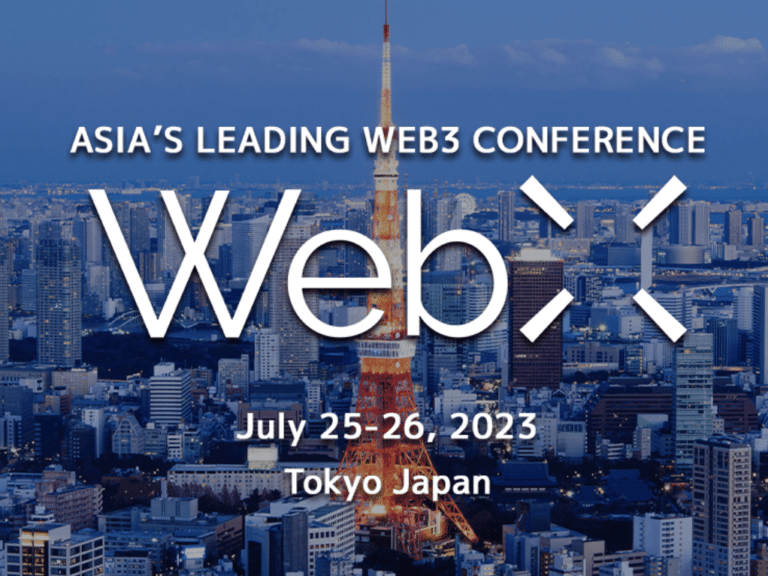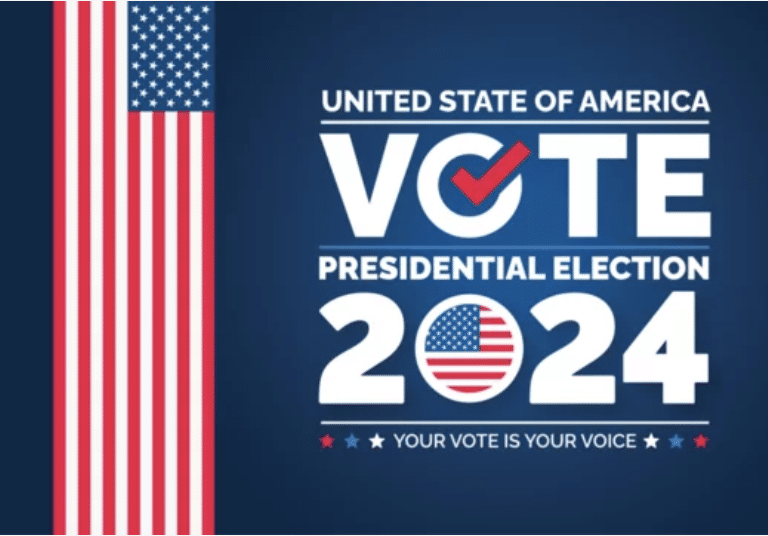「マイイーサウォレットの残高確認の方法は?」「あるはずの仮想通貨の名前が、マイイーサウォレットに表示されていない!」
マイイーサウォレットは最近リニューアルし、以前のようにトークン追加が自由にできなくなりました。しかし、ブラウザ拡張機能を使えば、簡単に追加できます。
本記事では、マイイーサウォレットの概要と残高を確認する方法、トークン追加の方法を紹介しています。最後まで読めば、マイイーサウォレットの使い方や残高確認の方法をより詳しく学べるでしょう。
マイイーサウォレットとは?
マイイーサウォレット(MyEtherWallet※MEW)とは、イーサリアム系の暗号資産を保管しておけるウォレットです。
デスクトップウォレット、アプリウォレットが公開されています。
デスクトップにインストールして、PCからアクセスしたり、スマホなどのモバイル端末から操作できて便利です。
イーサリアム系のウォレットに対応しており、以下の通貨を保管できます。
- Tether (USDT)
- Uniswap (UNI)
- Chainlink (LINK)
- USD Coin (USDC)
- Wrapped Bitcoin (WBTC)
- Crypto.com Coin (CRO)
- Aave (AAVE)
- OKB (OKB)
- Binance USD (BUSD)
- FTX Token (FTT)
- cUSDC (CUSDC)
- Dai (DAI)
- Chiliz (CHZ)
- cETH (CETH)
- cDAI (CDAI)
対応している種類自体はさほど多くありませんが、IOC通貨も保管できます。また、デスクトップウォレットで、インターネットから遮断して利用することもでき、安全性の高さと利便性から、イーサリアム系の仮想通貨を扱う方からは、かなり人気のウォレットです。
マイイーサウォレットの作り方についてもっと知りたい方は、以下の記事でまとめているので併せて参考にしてください。
My Ether Wallet(マイイーサウォレット)の作り方は?機能概要や利用メリット、注意点を紹介
マイイーサウォレットで残高を確認する方法
マイイーサウォレットを導入した後に、残高を確認する方法を紹介します。
- マイイーサウォレットにログインする
- 『お財布状況を見る』をクリックする
- 残高をチェックする
使い方は簡単で、難しい操作は必要ありませんので、安心してくださいね。
それでは、マイイーサウォレットの残高確認の方法について、紹介していきます。
マイイーサウォレットにログインする
マイイーサウォレットへログインしましょう。
今回はアプリ版の画面で説明していきますが、デスクトップ版でも基本操作は同じです。ログイン時には、自分で設定したPIN(暗証番号)が必要なので、入力してからログインしましょう。
自分のアカウントをクリックする
アプリにログインすると、画面上にあなたのメインウォレットが表示されます。アカウントを何個か持っている方は、残高を見たいウォレットをクリックしてください。
残高をチェックする
アカウントをクリックするとウォレット内のトークン一覧と、それぞれの残高金額が表示されます。「Assets」が保有資産一覧、NFTsがNFT一覧、Transactionsは、取引履歴一覧です
@〜以降は、現時点での相場価格が表示されており、残高ではない点に注意しましょう。
マイイーサウォレットに保有している通貨の残高が表示されない場合の追加方法
マイイーサウォレットに新規トークンを追加しても、トークン名や残高が表示されない場合があります。IOCやエアドロップで受け取った通貨が表示されない場合は、トークンがウォレットに認識されていないことが原因です。
残念ながら、マイイーサウォレットのアプリ版では、トークンの追加ができません。
アプリではなく、ブラウザの拡張機能でウォレット連携しましょう。
- MEW CXをDLする
- ウォレットを連携する
- Add custome Tokenをクリックする
- コントラクトアドレスなどを確認する
- 必要な情報を入力する
- 残高を確認する
やや面倒ですが、マイイーサウォレットを使うには、この方法が一番簡単だと思います。他にもメタマスクと連携する方法もありますが、秘密鍵の入手などややこしい手順があるため、アプリ拡張版を使うのが良いでしょう。
MEW CXをDLする
MEW CXという拡張機能が必要なので、まずはGoogle ChromeでChromeに追加しておきましょう。
追加後に、Chrome上の拡張機能のボタンを押して、MEW CXにアクセスします。追加されたら、拡張版アプリを立ち上げてウォレットへアクセスしましょう。
アクセス時にPINを求められるので、マイイーサウォレットで設定した暗証番号を入れてください。
コントラクトアドレスなどを確認する
追加したいトークンのコントラクトアドレスを確認しておきましょう。
コントラクトアドレスとは、トークンを追加するために必要なアドレスで、この情報がないとトークンを追加できません。
原則コントラクトアドレスは開発者が作った公式HPからコピーするようにしてください。
詐欺が横行しており、「My Etherscan」などで検索すると、偽物のアドレスが出てくるケースがあります。
ただし公式サイトがないようなトークンを取引する場合、コントラクトをマイイーサスキャンで探さなければならない場合もあります。原則公式サイトからの貼り付けをして欲しいのですが、万が一のために探し方を説明しておきますね。
サイトへアクセスしたら、検索窓に調べたいトークン名を入力しましょう。すると、上記のようにトークンの詳細情報が表示されます。
左側はチャートなどの情報で、右側にコントラクトが表示されています。
Contractと書いてあるのが、コントラクトアドレスです。次にDecimalsは桁数となります。
このページを開いておき、次のトークン追加画面に移行するようにしましょう。
Add custome Tokenをクリックする
こちらデモンスとレーションのために作ったウォレットのため、残高が0になっていますが、残高はこのように表示されます。
新しいトークンを追加するには、残高の下の方にある「Add Custom Token」をクリックしてください。
まずは、マイイーサウォレットへ追加したいトークンのコントラクトアドレスを入力しなければなりません。
先ほどイーサスキャンでチェックしておいた、コントラクトアドレスをコピーして、このフォームへ入力しましょう。
今回は例として、Wrapped Etherというコントラクトを追加してみます。
コントラクトアドレスを入れると、すぐにWrapped Etherが表示されました。
この時にアドレスが間違っていると、違う通貨が追加されます。スキャムコインの場合、トークンの追加をするとウォレットの中身を盗まれることがあるので、間違えないように慎重に行ってください。また、本物のトークンのフェイクがマイイーサスキャンに表示されることもあるので、コントラクトは慎重に確認しましょう。
確認が終わったら、ページ下にある「Add token」をクリックして、追加を決定します。
残高を確認する
トークンを追加したら、残高のページに追加したトークン名が表示されています。あなたがすでにそのトークンを持っている場合は、残高も同時に表示されるはずです。
まとめ
マイイーサウォレットがリニューアルし、残高の確認やトークン追加の方法が分からず困っていた方も多いでしょう。
ブラウザ版拡張機能を使えば、新しいトークン追加ができます。アプリ版からは追加できない点が不便ですが、拡張機能は手軽に使えるので、ぜひ利用しましょう。
この記事を書いた人
-
公式イベント・セミナーのお知らせやレポートをお届けします。
10年に1度の楽曲情報も?
▶︎LINE



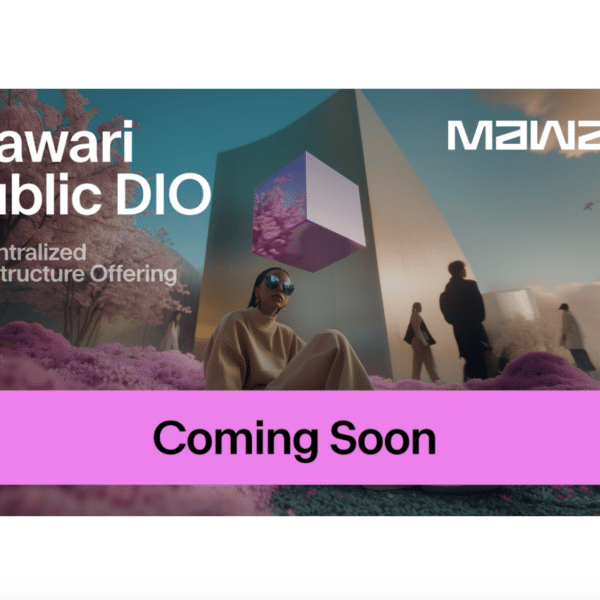
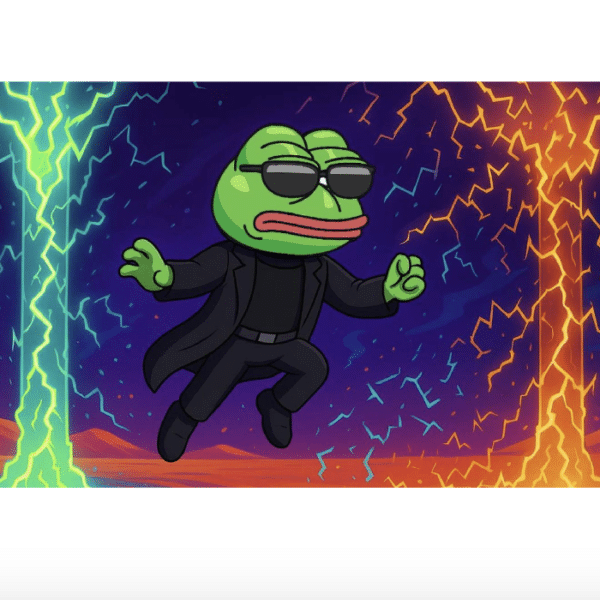


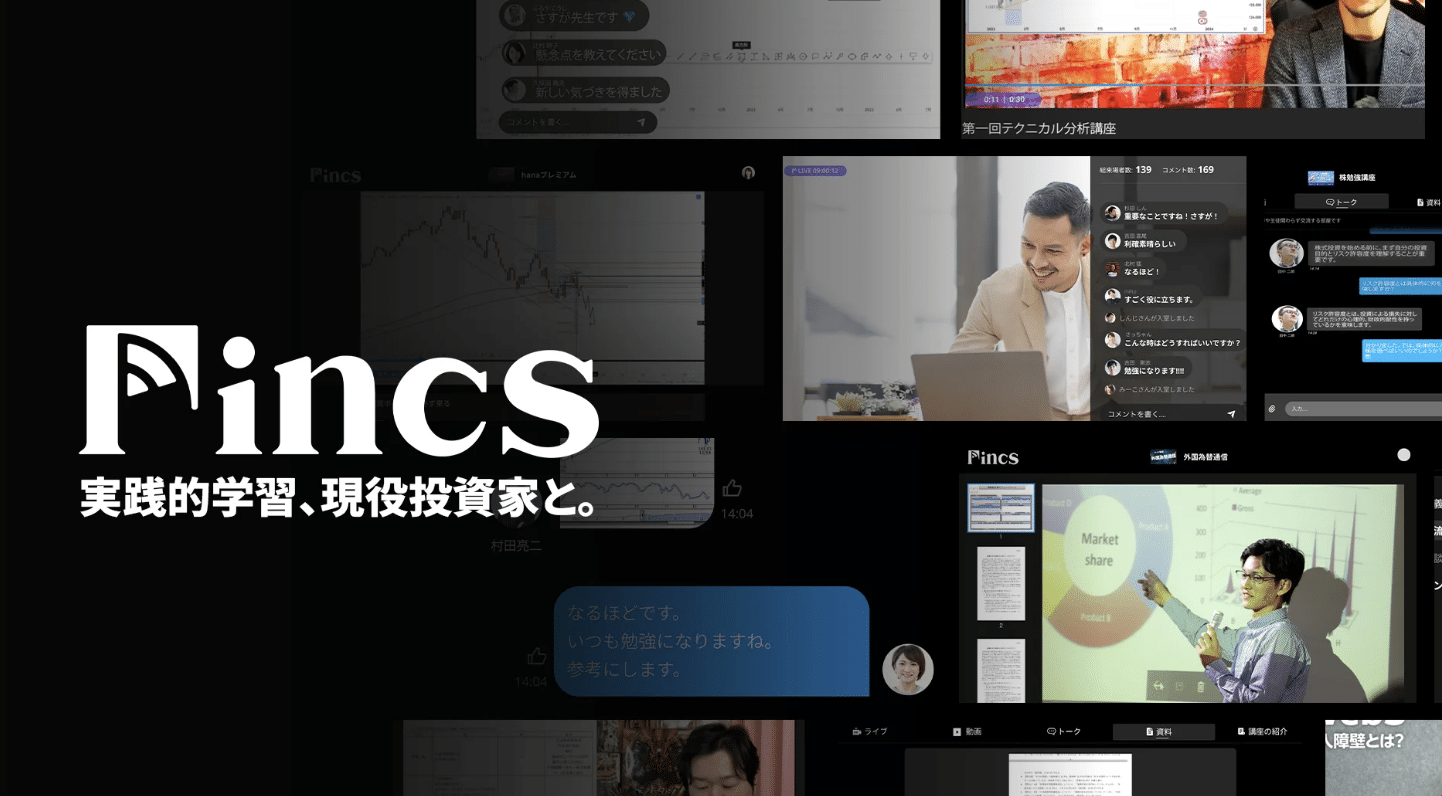

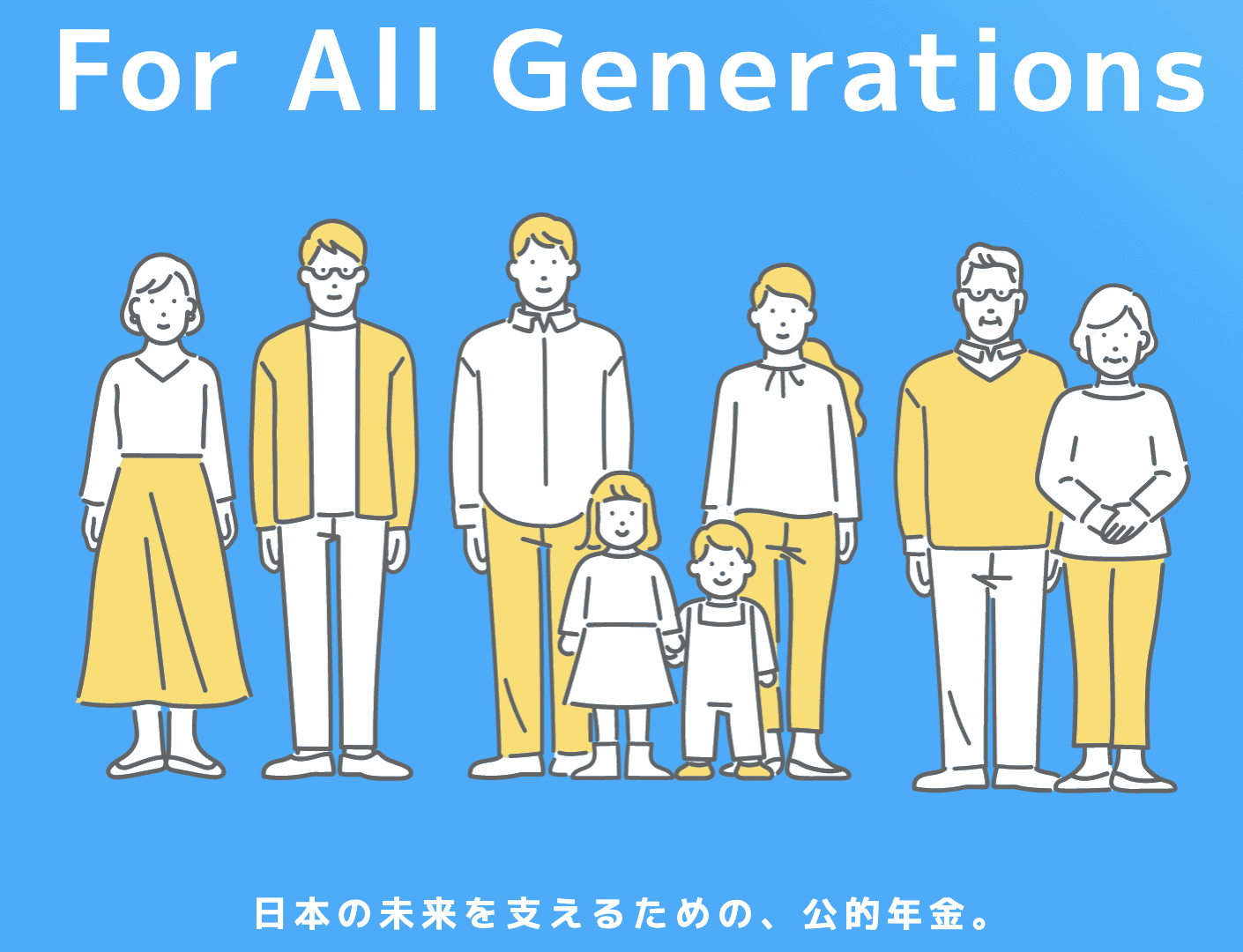

![[PR]MEXC:成長率100倍!”金のなる”ミームコインハンター [PR]MEXC:成長率100倍!”金のなる”ミームコインハンター](https://coin-otaku.com/wp-content/uploads/2024/12/9f0961a5205d3f707398b21720ccd427.png)